Diesen Artikel bewerten :
5/5 | 1 Hinweis
Dieser Artikel war hilfreich für Sie ?
Ja
Nicht
Vous avez noté 0 étoile(s)
Sommaire
Procédure
1. Melden Sie sich in der Administration Ihres Webformulars an.
2. Klicken Sie auf die Schaltfläche " Passwort ", die sich in der Rubrik " Verwaltung Hosting " befindet.
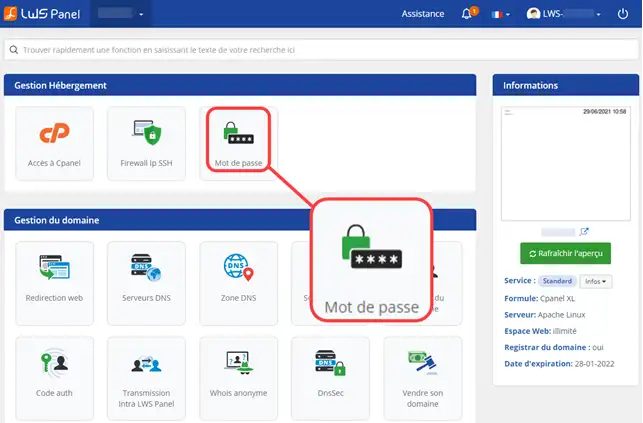
3. Ändern Sie das Passwort für Ihr cPanel-Interface, indem Sie auf " Generieren " (1) klicken und dann auf " Bestätigen " (2) klicken.
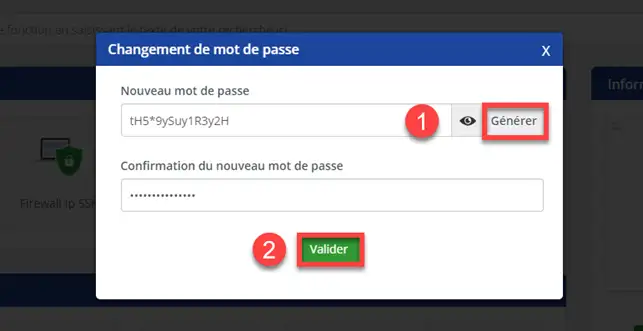
Es ist oft ratsam, sein Passwort regelmäßig zu ändern, um zu verhindern, dass es gehackt wird. Es ist ratsam, für jedes System, das Sie über verschiedene Anbieter verwalten, ein anderes Passwort zu verwenden. Es ist nicht ratsam, Ihren Benutzernamen und Ihr Passwort weiterzugeben, es sei denn, Sie sind sich der Identität der Person sicher.
Um ein komplexes Passwort zu generieren, können Sie den Passwortgenerator auf Ihrer cPanel-Schnittstelle verwenden. Mithilfe des Generators können Sie die Komplexität Ihres Passworts bestimmen.
In cPanel gibt es einige Einschränkungen bezüglich des Passworts:
Um zu verhindern, dass Ihr cPanel-Webhosting-Konto gehackt wird, sollten Sie Ihr Geburtsdatum, Ihre Telefonnummer oder andere Informationen, die leicht zu finden sind, nicht verwenden.
Achtung: Wenn Sie Ihr Passwort direkt in Ihrem cPanel-Bereich ändern, funktioniert die automatische Verbindung zu dieser Schnittstelle über Ihren LWS-Kundenbereich nicht mehr.
1. Loggen Sie sich in Ihr cPanel-Konto ein und öffnen Sie das Dropdown-Menü, das oben rechts auf Ihrer Startseite verfügbar ist.
Klicken Sie auf den Menüpunkt " Passwort und Sicherheit ".
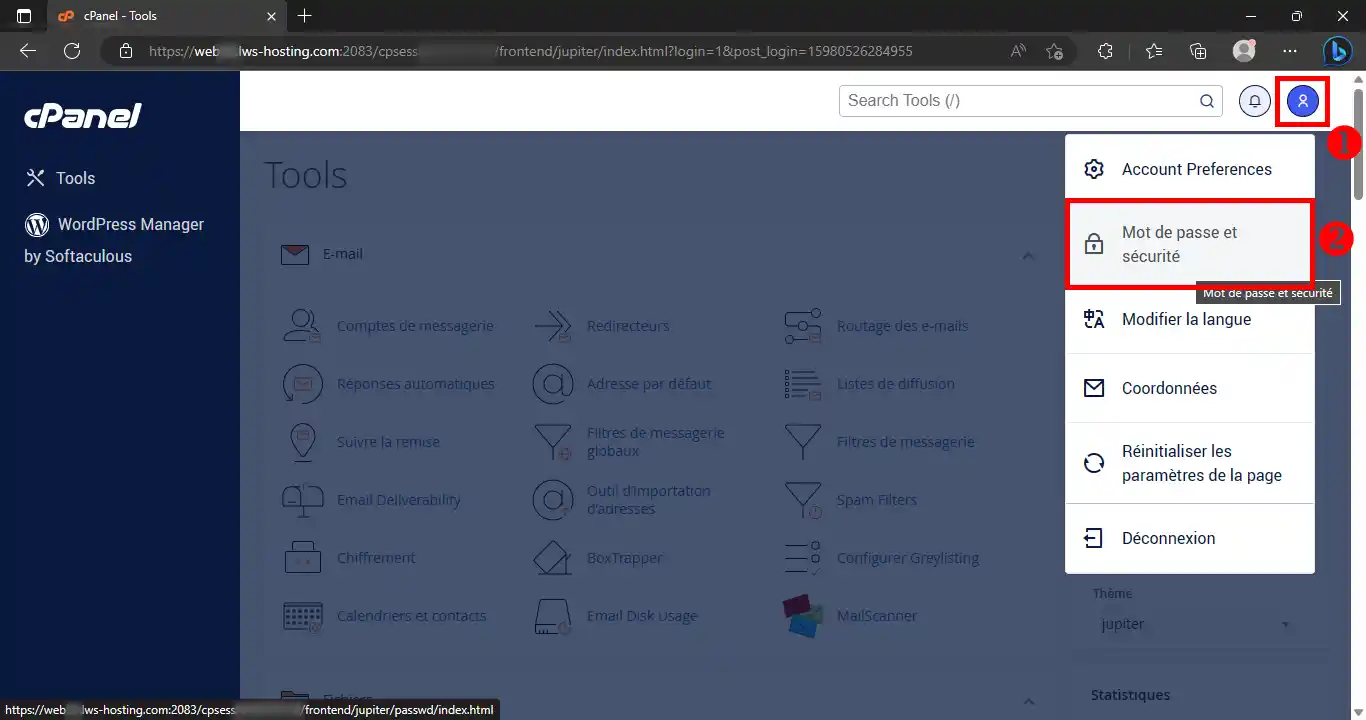
2. Geben Sie das Passwort an, das Sie derzeit verwenden, und dann das neue.
Aus Sicherheitsgründen sollte Ihr Passwort aus mehr als 8 Zeichen bestehen und Buchstaben, Zahlen, Großbuchstaben und Symbole enthalten.
Klicken Sie zum Bestätigen auf die Schaltfläche " Jetzt Ihr Passwort ändern! ".
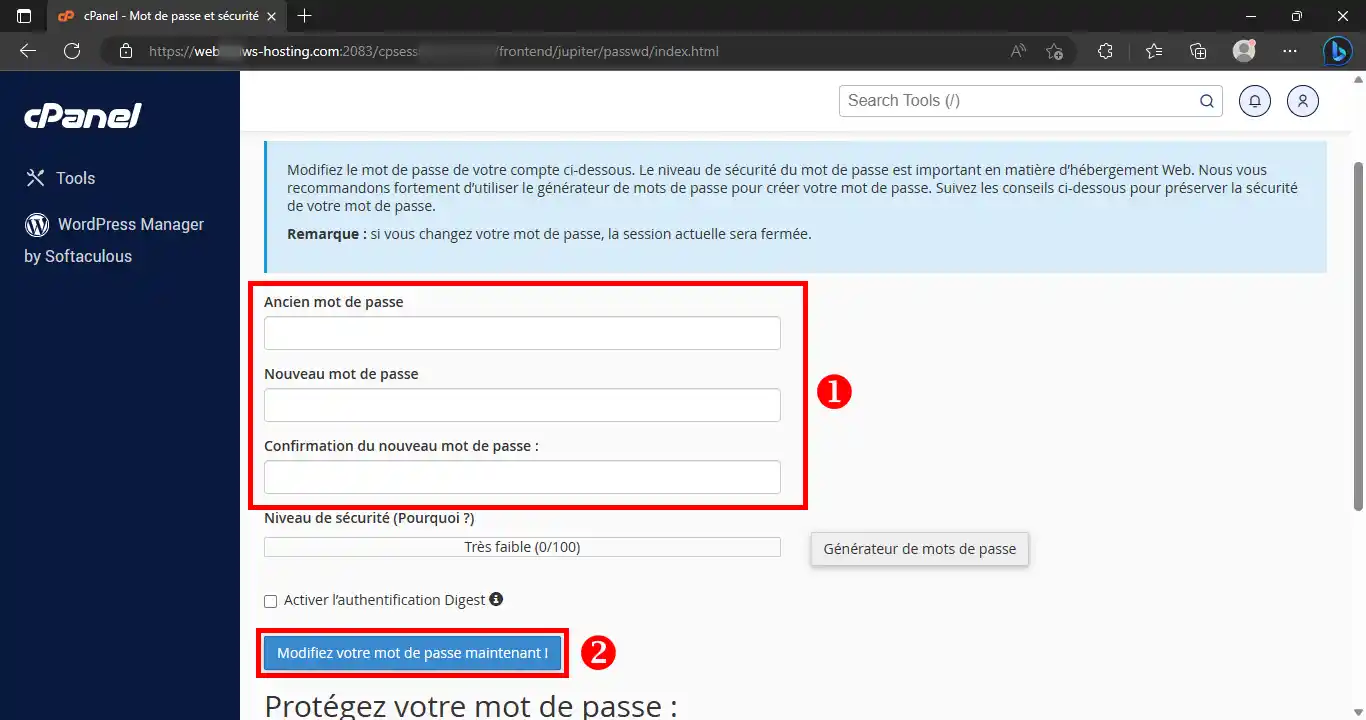
Benötigen Sie Hilfe bei der Verwendung von cPanel?
Sehen Sie sich alle unsere cPanel-Trainingsvideos an.
Der Passwortgenerator ermöglicht es Ihnen, ein komplexes Passwort zu erstellen.
1. Sobald Sie sich auf der Seite befinden, auf der Sie Ihr Passwort ändern können, klicken Sie auf die Schaltfläche " Passwortgenerator ".
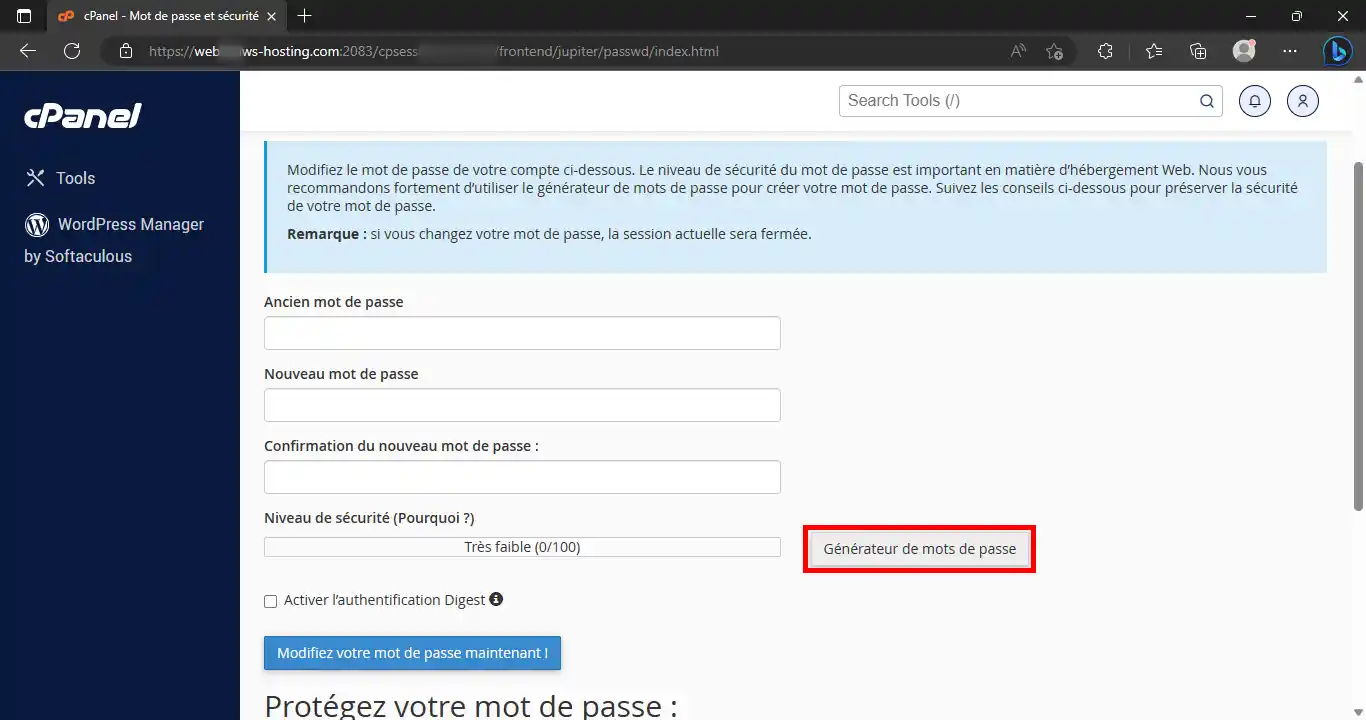
2. Zunächst können Sie die Komplexität des Passworts auswählen, indem Sie auf den Link " Erweiterte Optionen " klicken. Kopieren Sie das Passwort an einen sicheren Ort und aktivieren Sie dann das Kontrollkästchen " Ich habe dieses Passwort an einem sicheren Ort kop iert", bevor Sie auf die Schaltfläche "Passwort verwenden " klicken.
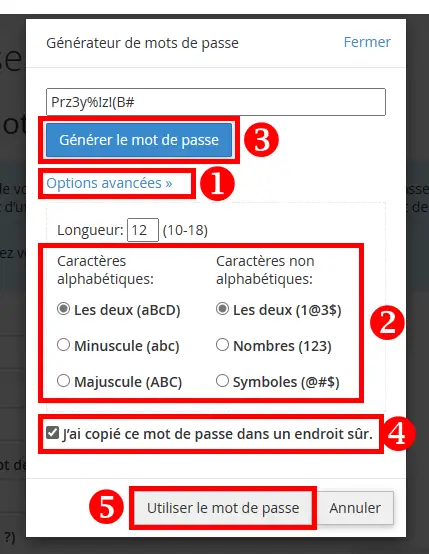
Sie sind nun in der Lage, das Passwort für Ihr cPanel-Konto regelmäßig zu ändern, um das Risiko eines Hackerangriffs auf Ihr Kundenkonto zu vermeiden. Sie können Ihr Passwort regelmäßig ändern.
Zögern Sie nicht, Ihre Anmerkungen oder Fragen zu teilen!
Diesen Artikel bewerten :
5/5 | 1 Hinweis
Dieser Artikel war hilfreich für Sie ?
Ja
Nicht
2mn von Lesen
Wie einfach ist es, eine Verbindung zum cPanel herzustellen?
2mn von Lesen
Limits und Quoten der cPanel Shared Webhosting-Pakete
1mn von Lesen
Funktionen und Werkzeuge, die auf cPanel-Hostings verfügbar sind
2mn von Lesen
Wie kann ich das cPanel Image Tool mit meinem Shared Hosting verwenden?
Bonjour,
Merci de votre retour.
Les identifiants de connexion à votre espace Cpanel vous ont été envoyer à l'adresse-mail de votre compte LWS à la commande de votre hébergement.
Je vous remercie de votre attention, et nous restons à votre disposition depuis le support disponible depuis votre espace client. (https://aide.lws.fr/a/264)
Cordialement, L'équipe LWS